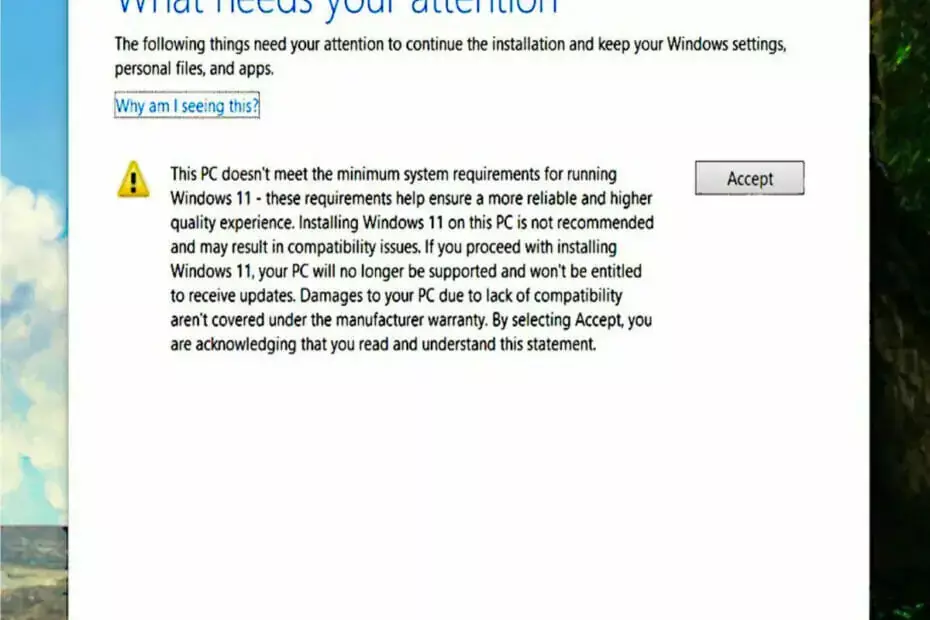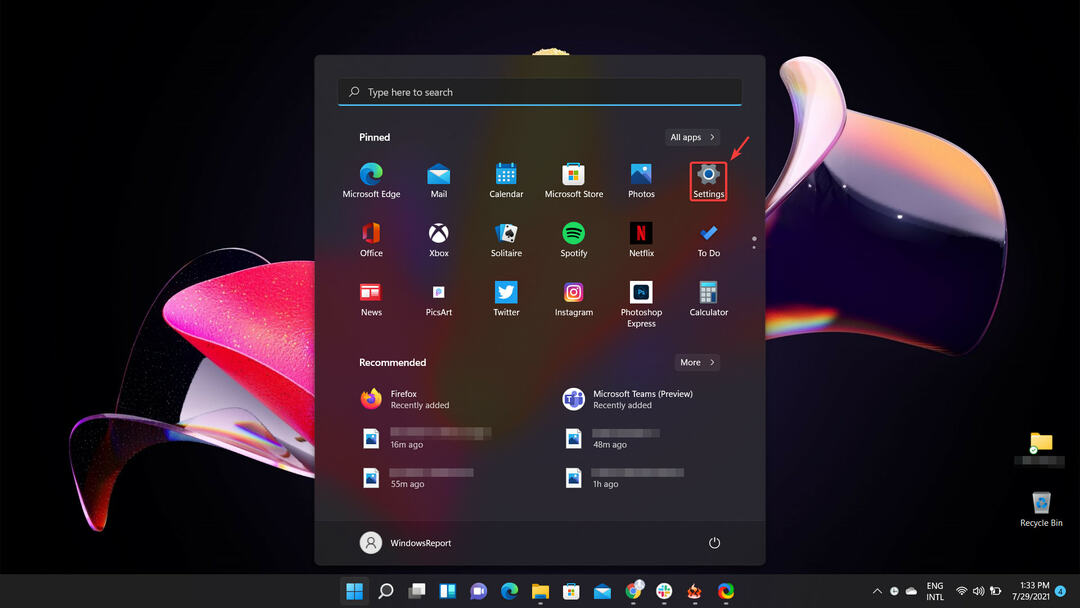- Chiar dacă Windows Defender da randament, anumite utilizatori sunt interesați de dezactivarea acestuia pe Windows 10.
- Retine ca Registry Editor sau Command Prompt te vor ajuta sa il opresti.
- Intreruperea protectiei in timp real s-a dovedit a fi o solutie eficienta.
- Daca vrei sa dezactivezi Windows Defender Windows 10, iti sugeram sa instalezi un alt antivirus in locul lui.

Tot mai multe persoane sunt in cautarea solutiilor pentru a rula sau dezactivare completa a Windows Defender pe Windows 10.
Serviciul antimalware executabil (Serviciu antimalware executabil) prezintă un software antivirus integrat în suita Windows Defender. Principala sa misiune este de a-ti proteja sistemul impotriva atacurilor malware.
Acest instrument utilizeaza aceleasi caracteristici de scanare si monitorizare a amenintarilor online, precum si alte produse antivirus Microsoft. Astfel, daca il folosesti nu va trebui sa iti faci griji cu privire la pericolele de pe Internet.
Microsoft Antimalware instaleaza o serie de fisiere pe sistemul tau, reusind sa securizeze computerul contra intrusilor.
Cu toate acestea, retine ca instrumentul poate avea un impact negativ asupra performantei sistemului tau.
Pentru ca uneori este posibil ca fisierele sale ascunse sa ruleze inca in fundal, trebuie sa stii ca nu e o sarcina usoara sa scapi de acest antivirus.
De ce sa dezactivez Windows Defender pe Windows 10?
Serviciul Antimalware executabil, cunoscut drept MsMpEng.exe, poate functiona chiar si dupa ce ai elimina elementele AV ale Microsoft. Asadar, e posibil sa iti consume din resursele procesului mai mult decat e necesar.
Serviciu antimalware executabil Este asociat cu Windows Defender, una dintre cele mai populare componente Microsoft. Din pacate, multi utilizatori au raportat probleme vizavi de acest antivirus. Iata cateva dintre cele mai comune:
- Serviciul Antimalware Executabil cauzeaza scaderea memoriei – Multe persoane se plang de probleme de memorie provocate de acest serviciu. Pentru a le remedia, este recomandat să dezactivezi Microsoft Defender și să verifici dacă deficientele persistă.
- Complicații de execuție pe Windows 8.1 și Windows 7 – Se pare ca procesul rulat de acest serviciu poate afecta atat Windows 8.1, cat si 7. Din fericire, ar trebui sa poti remedia problema cu una dintre solutiile prezentate astazi.
- Serviciul Antimalware Executabil ruleaza tot timpul, incetinind computerul – Aceasta este o alta complicatie raportata frecvent de catre utilizatori. Totusi, pasii de mai jos te vor ajuta sa o rezolvi.
- Anumite activități nu pot fi incheiate de Serviciul Antimalware Executabil – Daca nu poti finaliza procesul pe computerul tau, va fi necesar sa dezactivezi sau sa stergi Microsoft Defender.
Asa cum mentionam anterior, Microsoft Antimalware si Windows Defender vin cu aceleasi caracteristici. Astfel, problemele prezentate anterior se aplica si in cazul celei din urma.
Exista mai multe moduri de dezactivare a acestui serviciu executabil antimalware pe Windows 10. In articolul de astazi, iti vom arata cele mai eficiente metode pentru a rula procesul.
Cum dezactivezi Windows Defender pe Windows 10?
1. Dezactiveaza Microsoft Defender
1.1 Utilizarea Registry Editor
- Foloseste urmatoarea combinatie de butoane: Windows + R, apoi tasteaza regedit in caseta de cautare si apasa pe introduce.

- Permite aplicatiei sa aduca modificari dispozitivului tau, apasand pe Da.
- In fereastra Editorul Registrului, introduce urmatoarea locatie cheie si apasa pe introduce:
HKEY_LOCAL_MACHINE/SOFTWARE/Politics/Microsoft/Windows Defender - Uita-te in partea stanga a ferestrei si cauta Windows Defender.

- Apasa click-dreapta pe el, dupa care se selecteaza Nou si Cheie.

- Acum, atribuie-i noului folder creat un nume.
- In partea dreapta a ferestrei, apasa click-dreapta, apoi selecteaza Nou si Valoare DWORD (32 de biți)..

- Redenumeste folderul Dezactivați AntiSpyware.
- Apasa dublu-click pe el si verifica daca Date valorice este setat pe 1. Daca nu, ocupa-te tu aceasta modificare.

- Apasa pe Bine si iesi din Editorul Registrului.
In cazul in care nu esti multumit de aceasta optiune, poti alege dezactivarea Mircosoft Defender folosit Linia de comanda. Cu ajutorul ei, vei schimba registrul cu un simplu cod.
1.2 Foloseste Command Prompt
- Apasa pe tasta Windows, apoi scrie cmd si selecteaza Executare ca administrator.

- In fereastra deschisa, introdu aceasta comanda si apasa pe introduce:
REG ADD „HKLM\SOFTWARE\Policies\Microsoft\Windows Defender” /v DisableAntiSpyware /t REG_DWORD /d 1 /f
După executarea comenzii, registrul tau va fi modificat și Microsoft Defender dezactivat.
2. Navigheaza la Editorul de politica de grup
- Foloseste urmatoarea combinatie de gust: Windows + R, apoi scrie gpedit.msc si apasa pe introduce.

- In panoul din stanga, extinde Configurare computer, apoi Șabloane administrative.

- Extinde Componente Windows.

- Deruleaza cursorul mouse-ului in jos si extinde Microsoft Defender Antivirus.

- Apasa pe Protectie in timp real.

- In panoul din dreapta, apasa dublu-click pe Dezactivați protecția în timp real.

- Selecteaza optiunea Activat.

- Apasa pe aplica, apoi pe Bine pentru a salva modificarile.
Daca urmezi acesti pasi, vei efectua o dezactivare curata atat a Windows Defender, cat si a Antimalware Service Executable.
De asemenea, intrucat solutia de mai sus va opri protectia antivirus pe computerul tau, el va ramane vulnerabil si expus pericolelor. Pentru a-ti securiza PC-ul, aceasta ar trebui sa fie doar o rezolvare temporara.
NOTĂ
Intrucat optiunea Local Group Policy Editor nu este disponibil pe Windows Home, nu poate folosi solutia listata mai sus daca ai aceasta versiune.
3. Instaleaza un antivirus terta parte
Exista multe instrumente antivirus disponibile pe piata. Astazi, iti sugeram sa alegi un program cu sisteme de securitate avansate si care sa aiba un impact minim asupra resurselor PC-ului tau.
Daca alegi sa il folosesti, nu va trebui sa iti faci griji cu privire la posibilele amenintari online. In plus, solutia de mai jos foloseste procesarea cloud pentru a proteja device-urile, eliminand astfel necesitatea actualizarilor software si a scanarilor solicitante.
Dupa ce instalezi furnizorul tert, va fi rulata sau dezactivare completa a Windows Defender, iar problema ta ar trebui sa fie rezolvata.
Probabil ca aceasta reprezinta una dintre cele mai eficiente modalitati de dezactivare a unui serviciu antimalware executabil pe Windows 10.
4. Dezativeaza Microsoft Defender
- Pentru a deschide meniul de Setari, foloseste simultan urmatoarele taste: Windows + I.
- Navigheaza la Actualizare si securitate.

- In stanga ferestrei, selecteaza Securizează Windows. Apoi, din dreapta panoului, apasa pe Deschideti Securitate Windows.

- In fereastra deschisa, selecteaza Protectie antivirus si impotriva amenintarilor.

- Configureaza-ti setarile de protectie impotriva virusilor si amenintarilor, apasand pe Gestionare setari.

- Dezactiveaza optiunea Protectie in timp real. Daca vrei, poti opri si toate celelalte functii listate pe aceasta pagina.

Solutia de mai sus implica utilizarea meniului de Setari. In cazul in care nu il poti deschide, verifica si celelalte recomandari.
5. Sterge folderul Microsoft Defender
- Foloseste urmatoarea combinatie de gust pentru a deschide Explorator de fișiere: Windows + E.
- Acceseaza Disc local (C:).
- Apasa dublu-click pe folderul Programul Fisiere.

- Localizează folderul Windows Defender.

- Preia proprietatea folderului, dupa care sterge-l.
Se pare ca multi utilizatori au reusit sa rezolve diverse probleme legate de Antimalware Service Executable, pur si simplu stergand folderul Windows Defender.
Atunci cand rulezi o dezactivare a Windows Defender pe Windows 10, te inrolezi la un proces riscant. Retine ca Microsoft Defender reprezinta o componenta de baza a Windows si, stergandu-l, pot aparea alte probleme.
Inainte de a incepe procesul, e o idee buna sa crezi o copie de rezerva a fisierelor tale si un punct de restaurare a sistemului. Astfel, iti vei putea restabili cu usurinta computerului in cazul in care ceva nu merge bine.
Retine ca Windows Update va instala Microsoft Defender dupa fiecare actualizare, deci va trebui sa repeti acest proces in mod constant.
6. Opreste serviciul Windows Defender
- Foloseste urmatoarele gust: Windows + R.
- Scrie servicii.msc si apasa pe introduce.

- In fereastra deschisa, localizeaza si apasa dublu-click pe Serviciul antivirus Windows Defender.
- Seteaza Tip de pornire pe Automat.
- Apasa pe stop pentru a opri serviciul.
- Salveaza setarile, apasand pe Aplicare, apoi pe Bine.
7. Dezactiveaza sarcinile programate
- Apasa simultan pe urmatoarele butoane: Windows + S.
- Tasteaza Planificator de sarcini si alege Executare ca administrator.

- In panoul din stanga, extinde Bibliotecă Task Scheduler, apoi Microsoft, dupa care Windows.

- Cauta Windows Defender si apasa dublu-click pe el.

- In partea din mijloc a ferestrei, ar trebui sa vezi 4 activitati disponibile.
- Selecteaza-le pe toate, apasa click-dreapta, iar apoi Dezactivați.

Pentru ca Windows Defender să funcționeze corect, anumite sarcini trebuie programate, iar acest proces poate provoca probleme. Poti remedia complicatiile pur si simplu dezactivate si sarcinile programate.
După dezactivarea acestor sarcini, problema cu Windows Defender ar trebui să fie rezolvată complet.
Cum ma ajuta Windows Defender pe Windows 10?
In ciuda faptului ca multi utilizatori sunt interesati de dezactivarea acestuia, serviciul antimalware executabil Windows 10 aduce numeroase beneficii sistemului tau de operare.
Pentru ca este un instrument folosit la scara larga, ofera incredere multi utilizatori. Te va ajuta sa eviti intotdeauna pericole de securitate sau sa le remediezi in cazul in care ti-au infectat dispozitivul.
In general, serviciul antimalware executabil Windows 10 se ocupa de scanari atunci cand PC-ul tau este inactiv.
Nu uita ca ii poti configura setarile. Astfel, il pot face sa ruleze doar atunci cand echipamentul e indisponibil mai mult de 10 minute sau opri cand device-ul este activ.
Asadar, o sa poti face fata cu brio problemelor care ar putea incetini sistemul, fara a fi nevoie de o dezactivare legata de serviciul antimalware executabil.
Functia Antimalware Service Executable este importanta pentru securizarea computerului tau. Pentru a efectua scanari constante, e necesar sa il mentii activ in majoritatea timpului.
Dacă ai nevoie de reguli sau dezactivare a Windows Defender, fii sigur că una dintre soluțiile listate mai sus te va ajuta.
Chiar daca opresti acest serviciu, iti sugeram sa nu iti lasi sistemul neprotejat. Astfel, te invit sa descoperi care este cel mai bun antivirus cu licenta nelimitata.
In cazul in care intampini probleme sau ai intrebari referitor la acest subiect, nu ezita sa nu lasi un comentariu in sectiunea de mai jos.